Steam은 가장 큰 온라인 게임 스토어 중 하나이지만, 게임에서 사용 가능한 콘텐츠를 모두 소비하고 더 이상 남는 것이 없다고 느낄 때가 있을 것입니다. 이때 게임 개발자가 추가 콘텐츠를 통해 게임을 더 많이 즐길 수 있도록 해주는 DLC가 등장합니다. 그렇다면 Steam에서 DLC는 어떻게 설치하나요? 이 가이드에서 알아보세요.

이 가이드에서는 구매 후 Steam에서 DLC를 설치하는 단계를 안내하는 것 외에도, DLC가 무엇인지, 돈과 시간을 투자해야 하는지 여부와 관련 질문에 대한 답변을 제공합니다.
Steam의 DLC란 무엇인가요?
DLC는 다운로드 가능한 콘텐츠의 약자로, 플레이어가 게임 경험을 향상하거나 확장하기 위해 다운로드할 수 있는 추가 게임 콘텐츠를 제공합니다. DLC는 새로운 레벨, 캐릭터, 임무, 스킨, 무기 등 다양한 형태로 제공됩니다.
DLC는 대부분 원래 게임 가격의 일부로 판매되지만 개발자가 무료로 제공하는 경우도 있습니다. DLC를 다운로드할 필요는 없지만, 다운로드하면 다음과 같은 기능이 잠금 해제됩니다:
- 확장된 게임플레이: DLC는 추가 게임 플레이 시간을 제공하여 게임 경험을 신선하게 유지합니다.
- 커뮤니티 및 업데이트: 커뮤니티에서 요청한 기능을 추가하는 등 기존 게임 메커니즘을 개선합니다.
- 개발자를 위한 지원: DLC를 구매하면 좋아하는 게임 개발자와 게임을 개선하고 확장하려는 개발자의 지속적인 노력을 지원할 수 있습니다.
Steam에서 DLC를 설치하는 방법
Steam에서 DLC를 다운로드하는 첫 번째 단계는 게임에 DLC가 있는지 확인하는 것입니다. 이를 위해
1단계 Steam 앱을 열고 계정에 로그인했는지 확인합니다.
2단계: 라이브러리에서 DLC를 설치하려는 게임을 선택합니다.
3단계: 이제 여기에서 DLC를 클릭합니다.
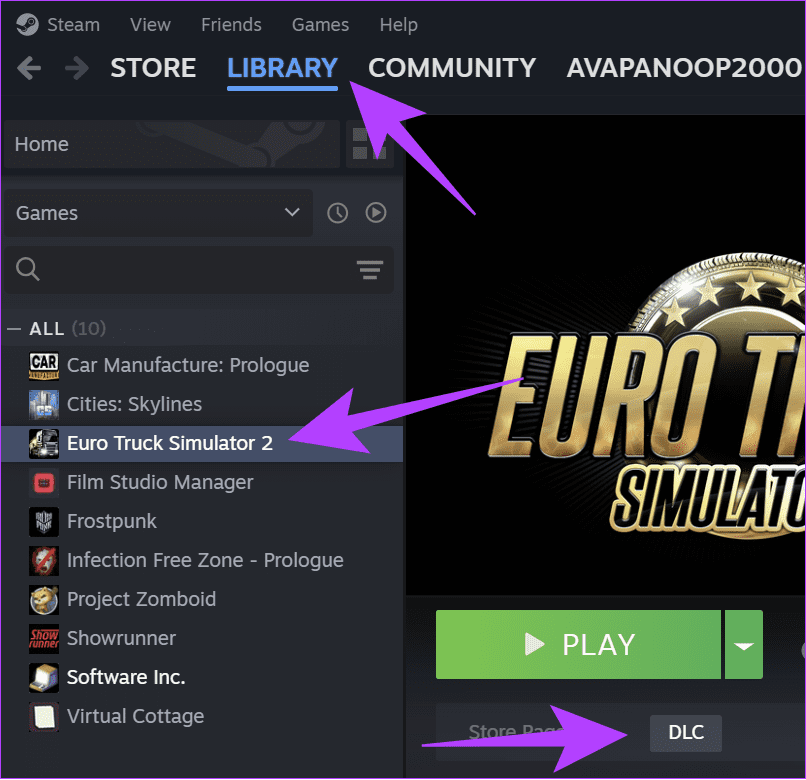
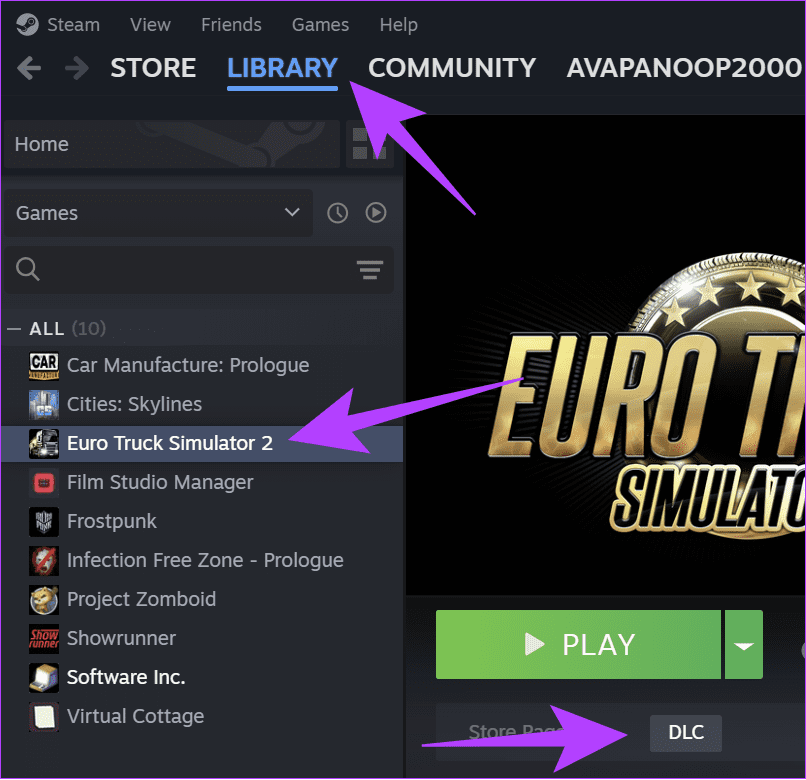
4단계: 다운로드하려는 DLC를 선택합니다.
5단계: 장바구니에 추가를 클릭하고 구매를 진행합니다. 게임 구매와 동일합니다.
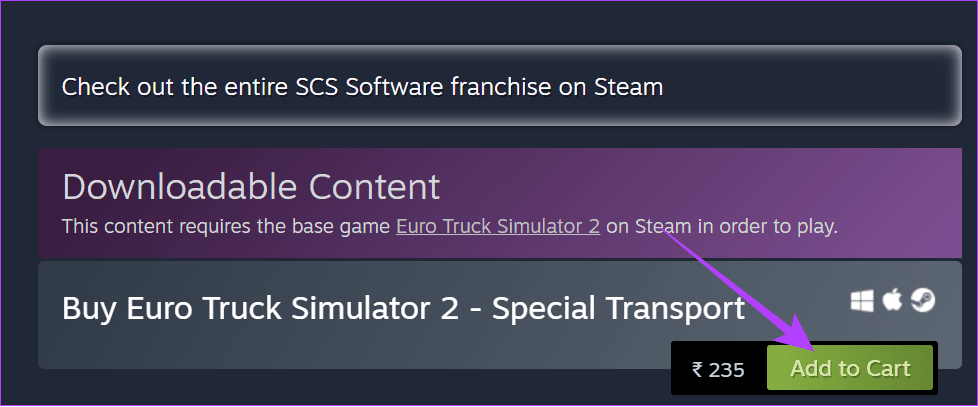
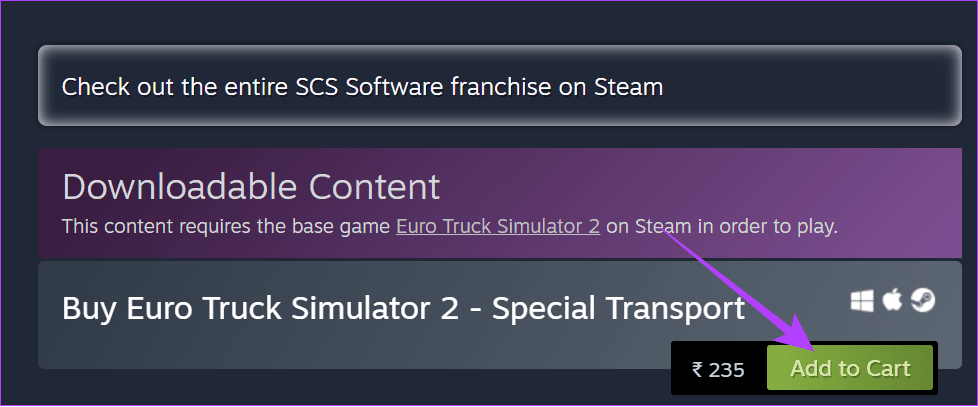
5단계: 영수증 페이지에서 콘텐츠 설치를 클릭합니다.
Steam에서 DLC를 관리하는 방법(DLC 설치/제거)
DLC를 설치한 후 필요에 따라 활성화 또는 비활성화해야 할 수 있습니다. 저사양 컴퓨터를 사용하는 경우 이 과정이 필요할 수 있습니다. DLC 관리하기:
1단계: Steam을 열고 라이브러리를 선택합니다.
2단계: DLC를 관리할 게임을 마우스 오른쪽 버튼으로 클릭하고 속성을 선택합니다.
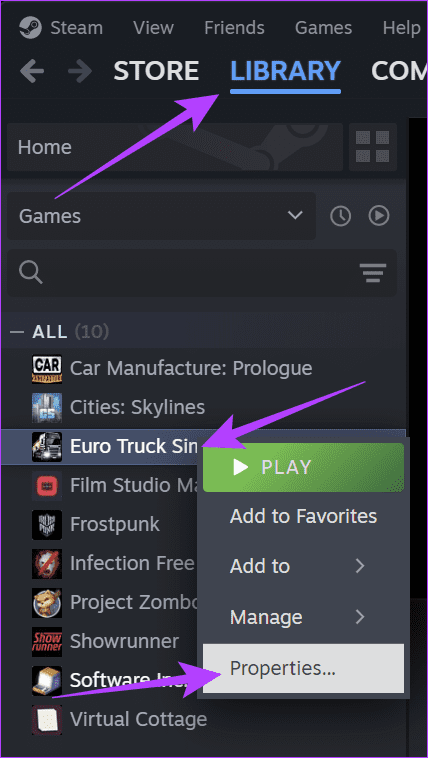
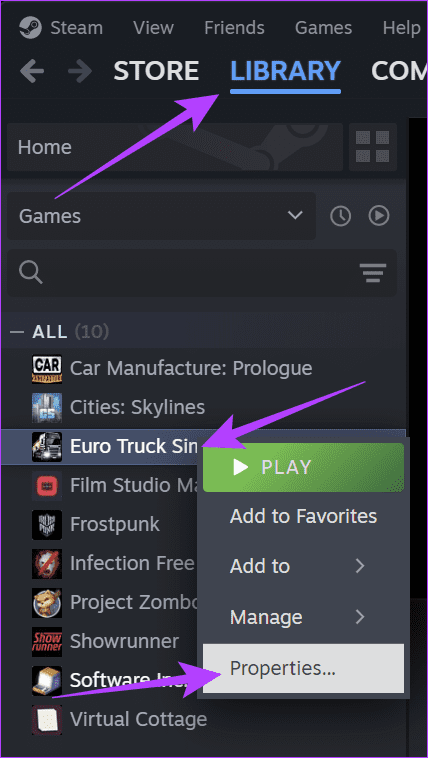
3단계: 이 창에서 DLC를 선택합니다. 여기에서 활성화 및 비활성화할 수 있습니다. 설정이 완료되면 창을 닫고 게임을 시작합니다.
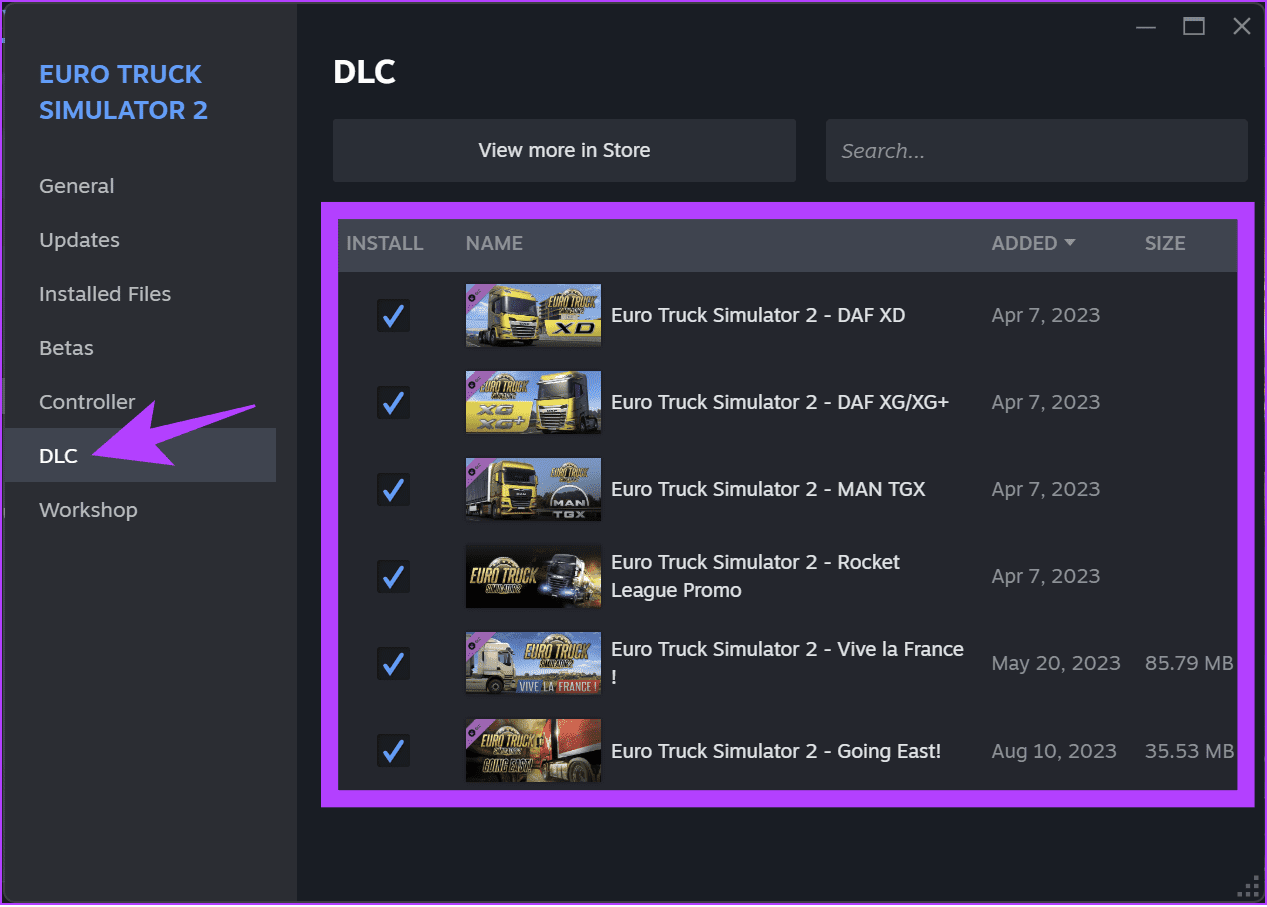
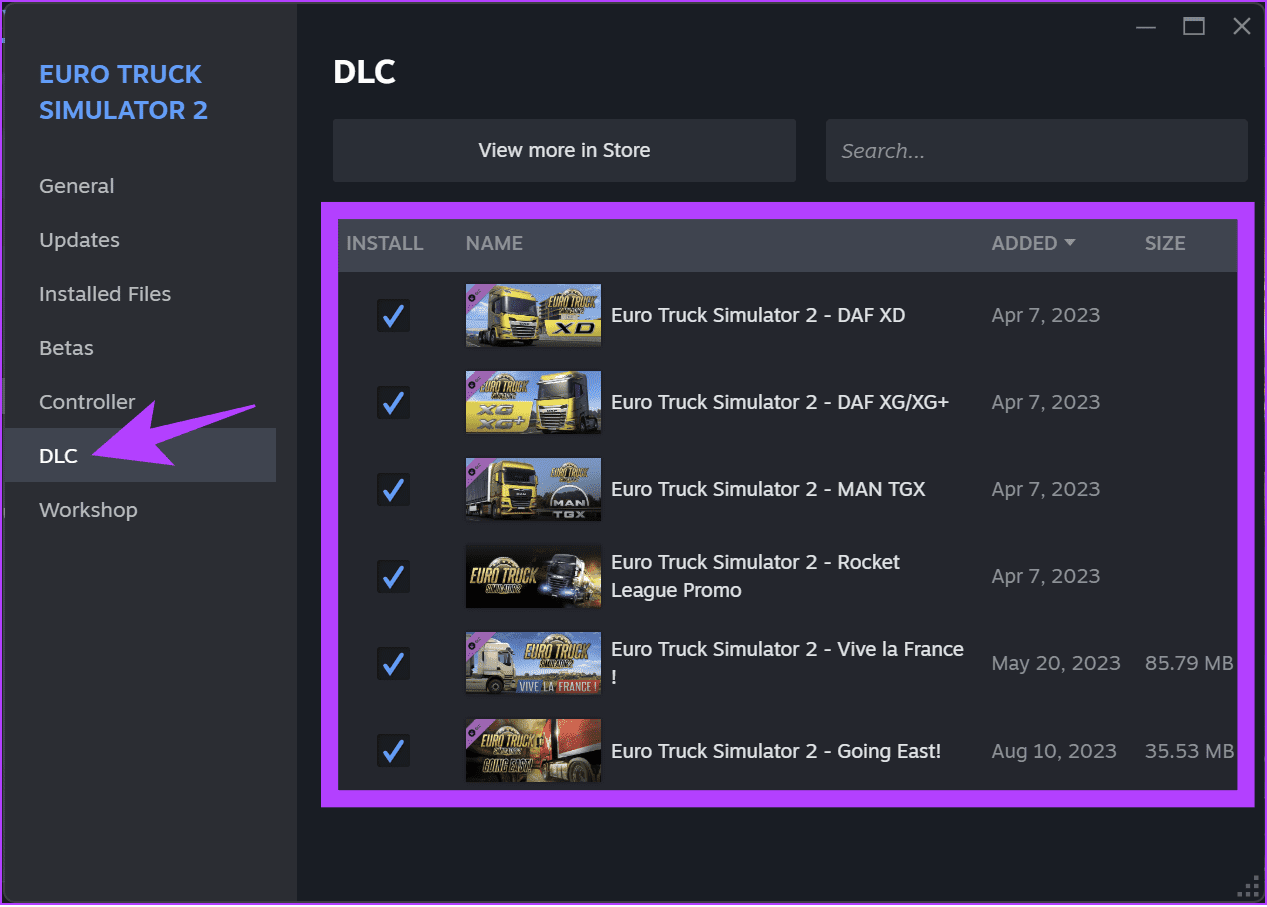
중간에 DLC를 비활성화하면 게임이 충돌하거나 진행 상황이 손실될 수 있습니다. 따라서 게임을 실행하지 않을 때 DLC를 활성화 또는 비활성화하는 것이 가장 좋습니다.
구매했지만 다운로드 또는 표시되지 않는 DLC 문제 해결
DLC를 구매했지만 여전히 라이브러리에서 찾을 수 없거나 더 심하게는 구매 내역에 표시되지 않는 경우입니다. 이 경우 아래 해결 방법을 시도해 보세요:
1. 인터넷 연결 상태 확인
일반적으로 이와 같은 문제가 발생하는 원인은 인터넷 연결입니다. 따라서 인터넷 연결이 안정적인지 확인하고 그렇지 않은 경우 더 나은 요금제나 제공업체로 업그레이드하세요. 또한 일주일에 한 번씩 모뎀을 껐다가 다시 켜는 것도 잊지 마세요.
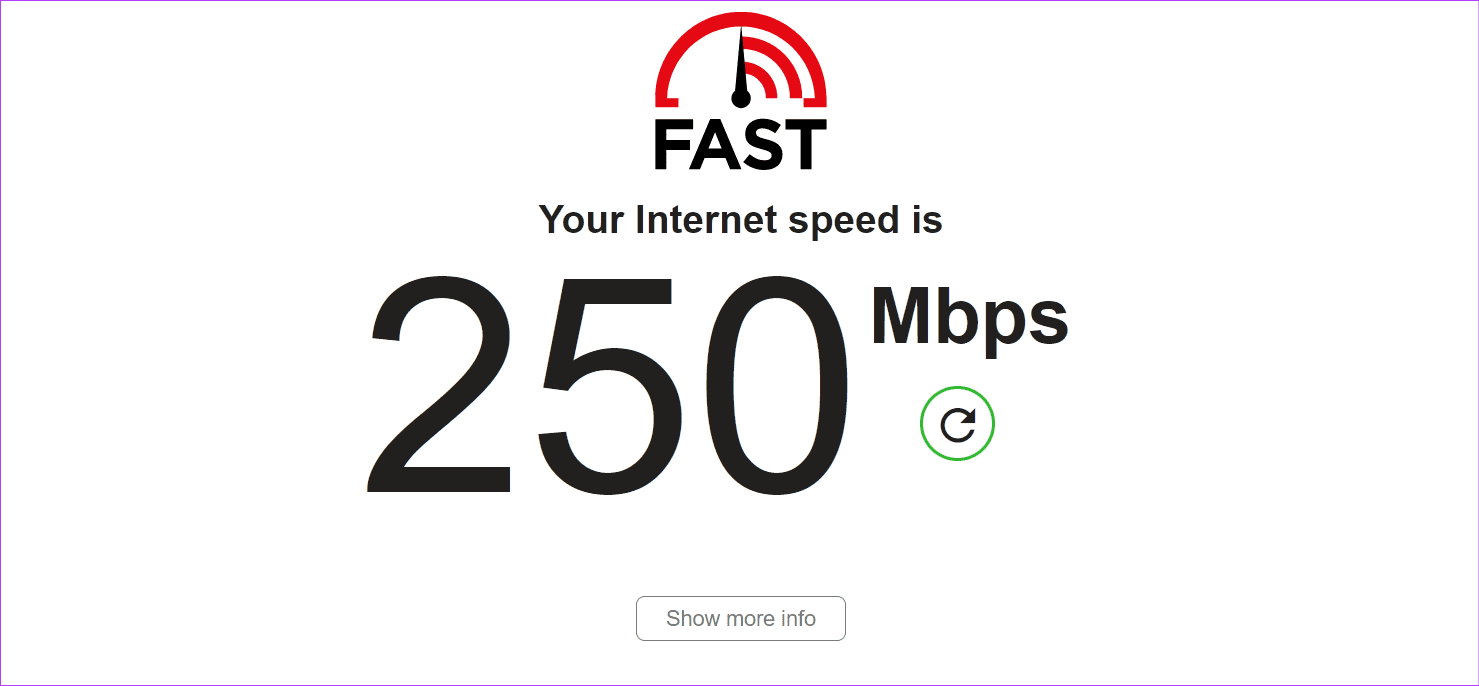
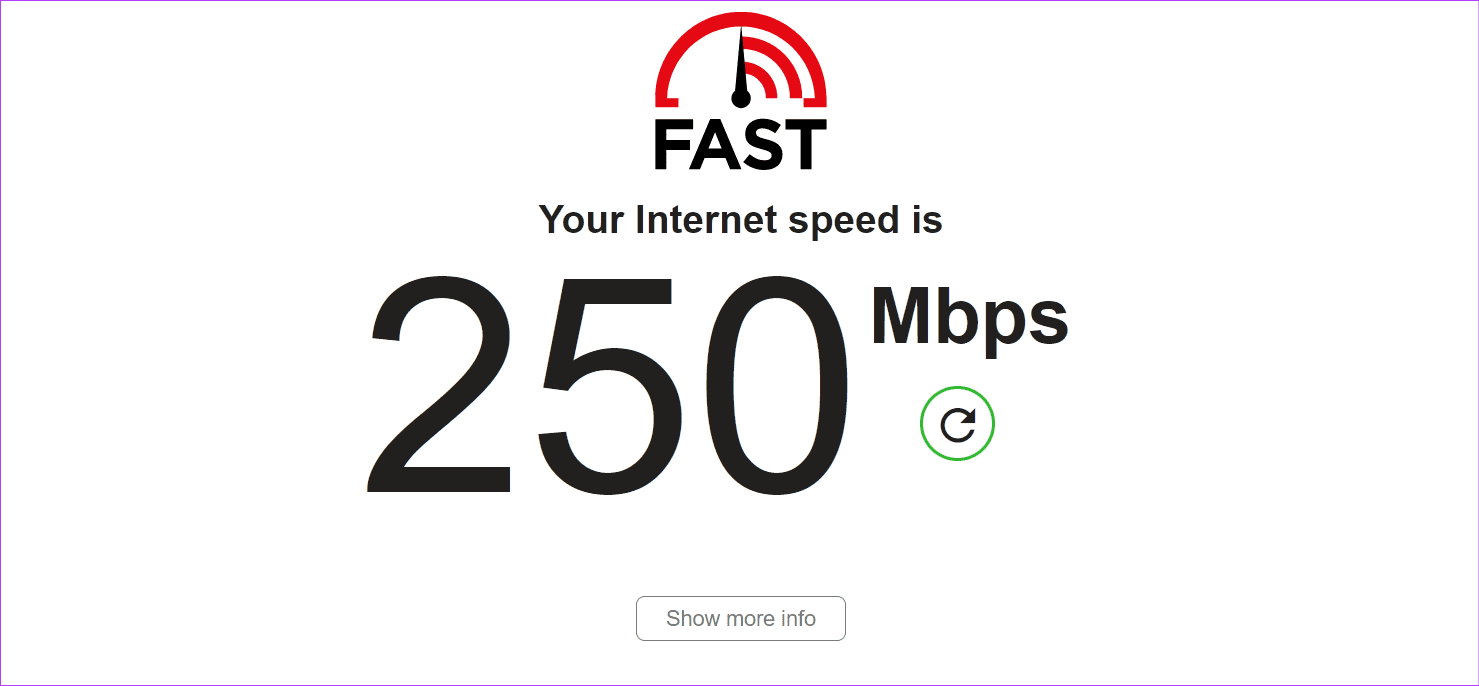
2. 게임 호환성 확인
구매한 DLC가 설치한 게임 버전과 호환되는지 확인하세요. 대부분의 DLC를 사용하려면 게임을 최신 버전으로 업데이트해야 합니다.
3. Steam 재시작
Steam 클라이언트를 강제 종료하고 다시 시작하세요. 이 간단한 단계로 다운로드 관련 문제를 해결할 수 있습니다.
4. 저장 공간 확인
시스템에 DLC를 설치할 수 있는 충분한 저장 공간이 있는지 확인하세요. 저장 공간이 부족하면 다운로드가 되지 않을 수 있습니다.
5. DLC 활성화 확인
일부 게임은 게임 자체에서 DLC를 활성화해야 합니다. 따라서 게임을 실행하고 게임 메뉴의 DLC 섹션으로 이동하여 콘텐츠가 활성화되어 있는지 확인하세요.
6. 그래픽 드라이버
그래픽 드라이버가 최신 버전인지 확인하세요. 오래된 드라이버는 때때로 DLC 다운로드에 문제를 일으킬 수 있습니다.
7. Steam 지원팀에 문의
마지막으로, Steam 지원팀에 연락하여 도움을 요청하세요. 이를 위해
1단계: 아래 링크를 사용하여 Steam 지원 페이지를 엽니다. 계정에 로그인하지 않았다면 로그인하세요.
2단계 여기에서 게임, 소프트웨어 등을 선택합니다.
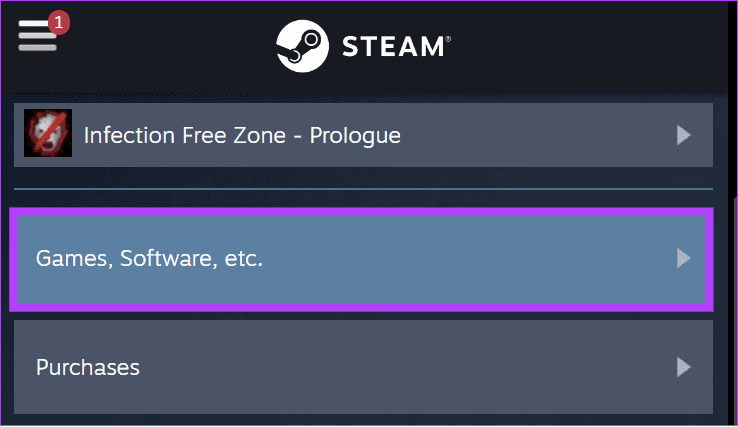
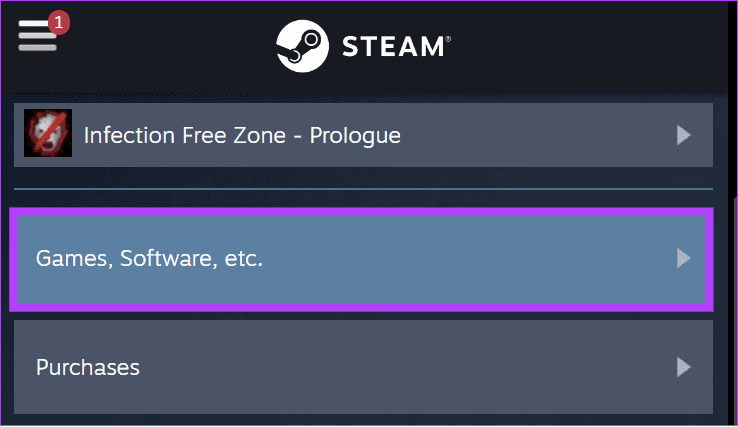
3단계: 목록에서 DLC를 선택합니다.
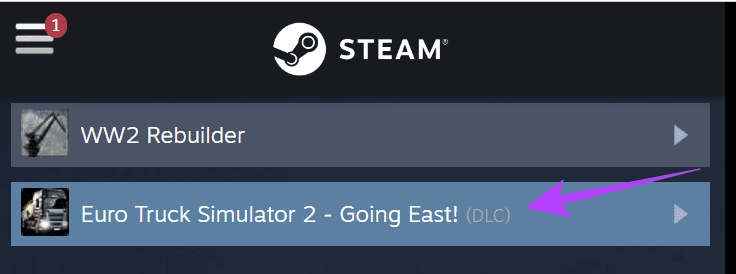
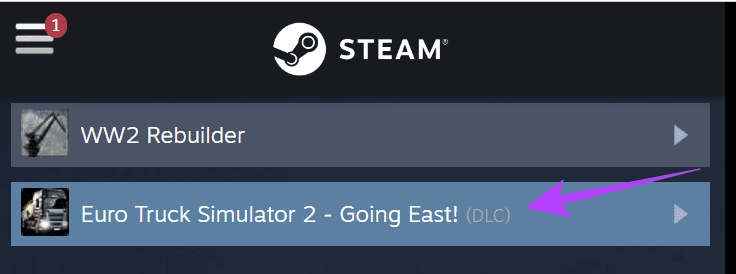
4단계: 여기에서 ‘DLC 또는 보너스 콘텐츠가 없습니다’를 클릭합니다.
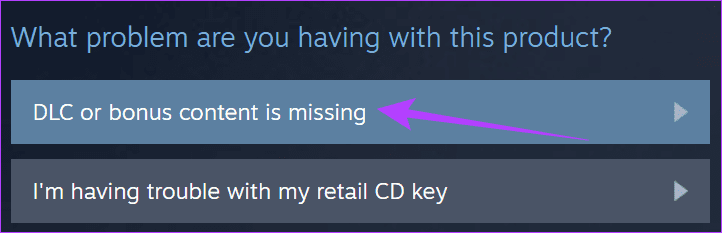
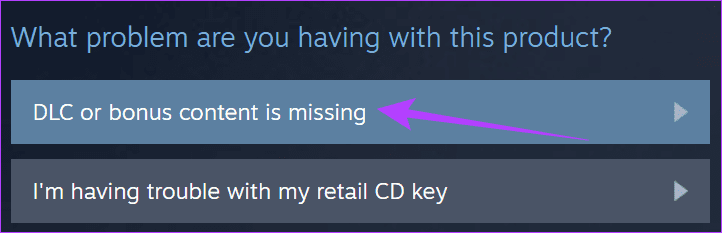
5단계: 다음으로 게임 내 아이템 또는 사운드트랙, 아트북 등을 선택합니다. 여기서는 게임 내 아이템 중에서 선택했습니다.
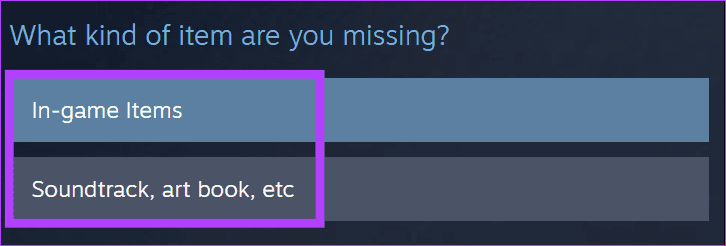
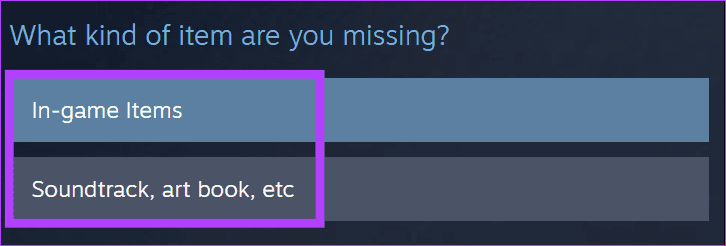
6단계: 선택한 아이템이 게임 개발사에서 제공한 것이므로 게임 지원팀에 문의를 클릭하라는 메시지가 표시됩니다. Steam에서 제공하는 DLC인 경우에는 달라질 수 있습니다. 여기에서 게임 개발자에게 연락하는 방법에 대한 정보를 얻을 수 있습니다.
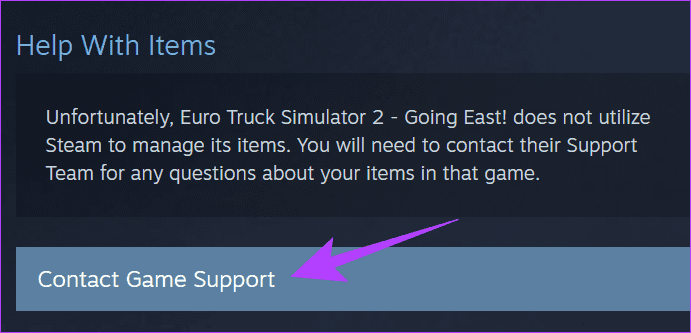
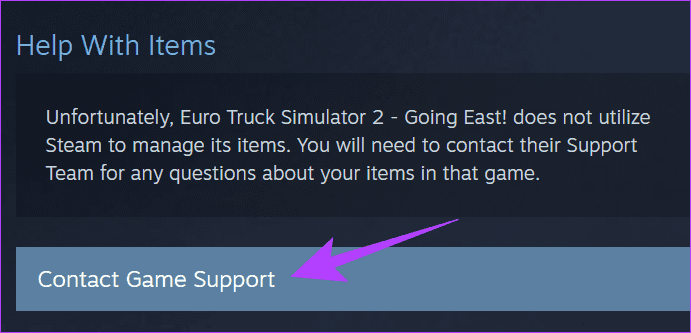
Steam에서 DLC 설치 관련 자주 묻는 질문
예. DLC를 구매한 후 14일 이내에 환불을 요청할 수 있습니다. 또한 DLC를 구매한 후 본 게임을 플레이한 시간이 2시간 미만이어야 합니다. 따라서 DLC 콘텐츠를 완전히 소비하지 않았다면 환불을 요청할 수 있습니다.
아니요. Steam에서 언제든지 DLC를 구매할 수 있지만, 플레이하려면 게임을 구매하고 다운로드해야 합니다.
Steam에서 DLC 페이지를 공유할 수는 있지만, 다운로드한 콘텐츠는 공유할 수 없습니다.
DLC로 더 많은 콘텐츠 즐기기
이제 Steam에 대한 모든 것과 Steam에 DLC를 설치하는 방법에 대해 알아봤으니, 더 많은 게임 플레이를 즐기며 즐거운 시간을 보내세요. 여전히 궁금한 점이나 제안 사항이 있으면 아래 댓글로 알려주세요.


